
আপনি যদি গুগল ক্রোম ব্যবহার করেন এবং আপনি এটি পেয়ে যাচ্ছেন 'সার্ভার ডিএনএস ঠিকানা পাওয়া যায়নি' আপনি কিছু ওয়েবসাইট দেখার চেষ্টা করার সময় ত্রুটি বার্তা, চিন্তা করবেন না! এটি অবশ্যই এমন কিছু যা আপনি ঠিক করতে পারেন…
এখানে 5 টি ফিক্স রয়েছে
অন্যান্য ক্রোম ব্যবহারকারীদের জন্য এই সমস্যার সমাধান করার চেষ্টা করার জন্য এখানে পাঁচটি ফিক্স রয়েছে। আপনার এই সমস্ত চেষ্টা করার প্রয়োজন নেই। সমস্যা সমাধানের কোনওটি না খুঁজে পাওয়া পর্যন্ত কেবল তালিকার নিচের দিকে কাজ করুন।
- আপনার ‘ইত্যাদি’ ফোল্ডারের সমস্ত ফাইল মুছুন
- Chrome এর হোস্ট ক্যাশে সাফ করুন
- আপনার নেটওয়ার্ক অ্যাডাপ্টার ড্রাইভার আপডেট করুন
- আপনার ডিএনএস সার্ভারগুলি কনফিগার করুন
- ডিএনএস পুনর্নবীকরণ এবং ফ্লাশ করুন
- একটি ভিপিএন ব্যবহার করুন
ফিক্স 1: আপনার ‘ইত্যাদি’ ফোল্ডারের সমস্ত ফাইল মুছুন
এটি একটি সহজ ফিক্স। শুধু যাও সি: উইন্ডোজ সিস্টেম 32 ড্রাইভারস ইত্যাদি এবং সেখানে সমস্ত ফাইল মুছুন। তারপরে ক্রোম দিয়ে আবার ইন্টারনেট অ্যাক্সেস করার চেষ্টা করুন।
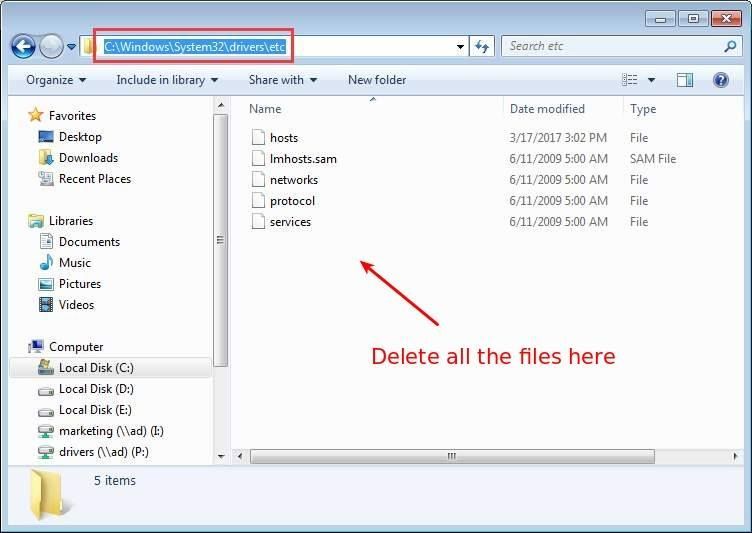
সমাধান 2: ক্রোমের হোস্ট ক্যাশে সাফ করুন
যদি ক্রোমের হোস্ট ক্যাশে দূষিত বা খুব বেশি পূর্ণ হয় তবে আপনি কোনও ওয়েবসাইট অ্যাক্সেস করতে পারবেন না। এটি সমস্যার খুব সাধারণ কারণ এবং এটি সমাধান করা বেশ সহজ একটি:
1) ক্রোম খুলুন এবং টাইপ করুন ক্রোম: // নেট-ইন্টার্নাল / # ডিএনএস ঠিকানা বারে, আপনার কীবোর্ডে এন্টার টিপুন, তারপরে ক্লিক করুন হোস্ট ক্যাশে সাফ করুন বোতাম
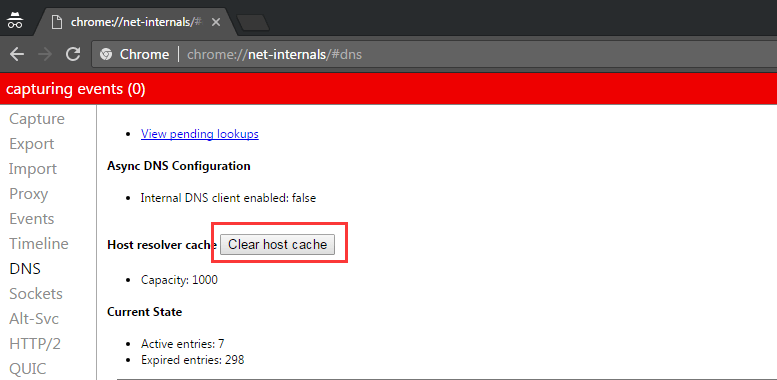
2) সমস্যাটি সমাধান হয়েছে কিনা তা পরীক্ষা করে দেখুন।
ফিক্স 3: আপনার নেটওয়ার্ক অ্যাডাপ্টার ড্রাইভার আপডেট করুন
পুরানো, ভুল বা দূষিত নেটওয়ার্ক অ্যাডাপ্টার ড্রাইভারের কারণে ডিএনএস ত্রুটি ঘটতে পারে। আপনি নিজের নেটওয়ার্ক অ্যাডাপ্টার ড্রাইভারটিকে ম্যানুয়ালি আপডেট করতে পারেন বা যদি আপনি চালকদের সাথে ঘুরেফিরে আত্মবিশ্বাসী না হন তবে আপনি এটি দিয়ে স্বয়ংক্রিয়ভাবে এটি করতে পারেন ড্রাইভার সহজ ।
ড্রাইভার ইজি স্বয়ংক্রিয়ভাবে আপনার সিস্টেমটি সনাক্ত করবে এবং এর জন্য সঠিক ড্রাইভারগুলি খুঁজে পাবে। আপনার কম্পিউটারটি ঠিক কোন সিস্টেমে চলছে তা জানা দরকার নেই, আপনার ভুল ড্রাইভারটি ডাউনলোড এবং ইনস্টল করার ঝুঁকি থাকা দরকার না এবং ইনস্টল করার সময় আপনার কোনও ভুল করার বিষয়ে চিন্তা করার দরকার নেই।
আপনি যে কোনও একটি দিয়ে স্বয়ংক্রিয়ভাবে আপনার ড্রাইভার আপডেট করতে পারেন বিনামূল্যে অথবা জন্য ড্রাইভার ইজির সংস্করণ। তবে প্রো সংস্করণটির সাথে এটি মাত্র ২ টি ক্লিক নেয় (এবং আপনি সম্পূর্ণ সমর্থন এবং 30 দিনের অর্থ ফেরতের গ্যারান্টি পাবেন):
1)
ডাউনলোড করুন
এবং ড্রাইভার ইজি ইনস্টল করুন।
2) চালক ইজি চালান এবং ক্লিক করুন এখন স্ক্যান করুন । ড্রাইভার ইজি আপনার কম্পিউটারটি স্ক্যান করবে এবং কোনও সমস্যা ড্রাইভার সনাক্ত করবে।
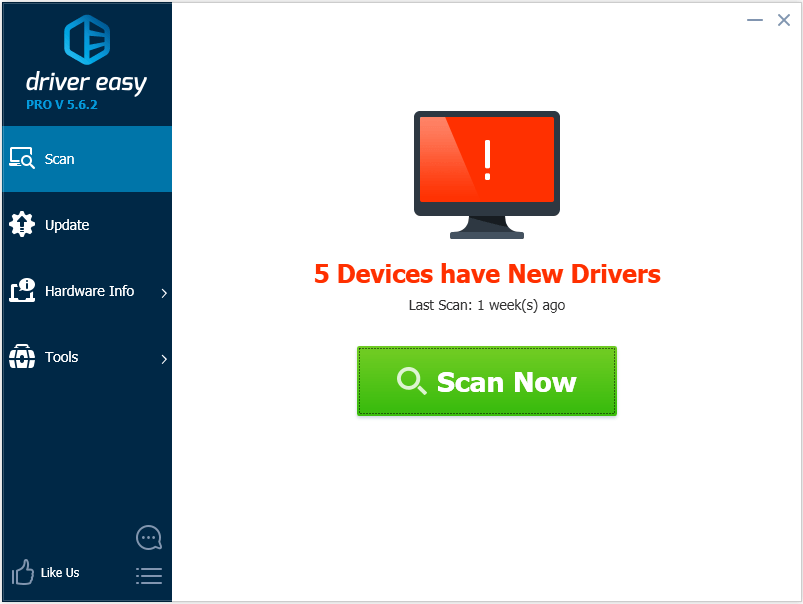
3) ক্লিক করুন হালনাগাদ এই ড্রাইভারটির সঠিক সংস্করণটি স্বয়ংক্রিয়ভাবে ডাউনলোড করতে একটি পতাকাঙ্কিত নেটওয়ার্ক অ্যাডাপ্টার ড্রাইভারের পাশে বোতামটি চাপুন, তারপরে আপনি নিজে এটি ইনস্টল করতে পারেন (আপনি এটি বিনামূল্যে সংস্করণ দিয়ে করতে পারেন) do
বা ক্লিক করুন সমস্ত আপডেট করুন এর সঠিক সংস্করণটি স্বয়ংক্রিয়ভাবে ডাউনলোড এবং ইনস্টল করতে সব আপনার সিস্টেমে যে ড্রাইভারগুলি নিখোঁজ বা পুরানো আছে (এটির জন্য প্রয়োজন প্রো সংস্করণ - আপনি আপডেট আপডেট ক্লিক করলে আপনাকে আপগ্রেড করার অনুরোধ জানানো হবে)।
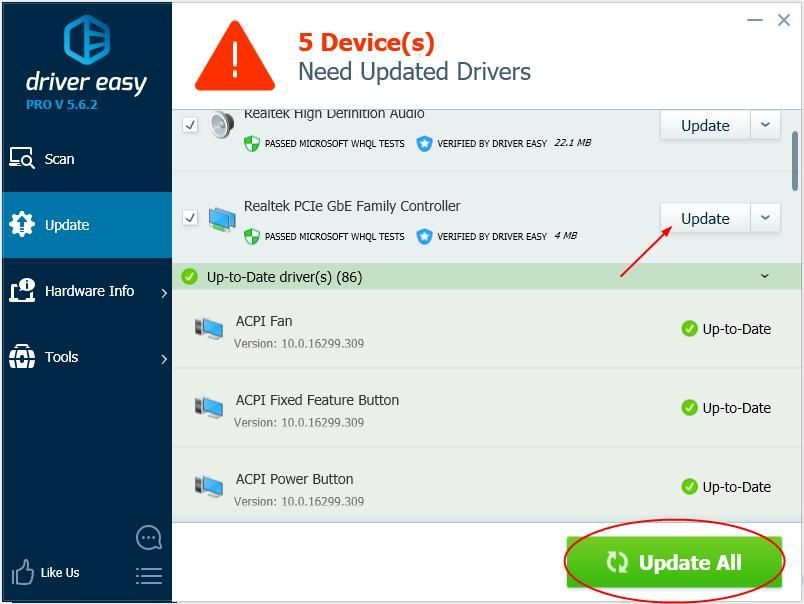 দ্রষ্টব্য: ড্রাইভার আপডেট করার জন্য ড্রাইভার ইজি নেটওয়ার্ক সংযোগ প্রয়োজন। আপনার উইন্ডোজ যদি ইন্টারনেটে অ্যাক্সেস করতে না পারে তবে এটি ব্যবহার করুন অফলাইন স্ক্যান ড্রাইভার আপনাকে সাহায্য করা সহজ।
দ্রষ্টব্য: ড্রাইভার আপডেট করার জন্য ড্রাইভার ইজি নেটওয়ার্ক সংযোগ প্রয়োজন। আপনার উইন্ডোজ যদি ইন্টারনেটে অ্যাক্সেস করতে না পারে তবে এটি ব্যবহার করুন অফলাইন স্ক্যান ড্রাইভার আপনাকে সাহায্য করা সহজ। 4) আপনার কম্পিউটারটি পুনরায় চালু করুন এবং দেখুন সমস্যার সমাধান হয়েছে কিনা।
4 ঠিক করুন: আপনার ডিএনএস সার্ভারটি পরিবর্তন করুন সেটিংস
যদি আপনার ডিএনএস সার্ভার সেটিংসটি ভুলভাবে কনফিগার করা থাকে তবে আপনি ইন্টারনেট অ্যাক্সেস করতে পারবেন না। সেগুলি সঠিকভাবে সেট করতে নীচের পদক্ষেপগুলি অনুসরণ করুন।
1)আপনার কীবোর্ডে, টিপুন উইন্ডোজ লোগো কী এবং আর একই সাথে।
2) প্রকার নিয়ন্ত্রণ প্যানেল খালি বাক্সে এবং ক্লিক করুন ঠিক আছে :
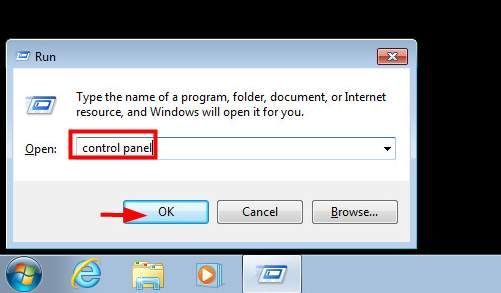
3) দ্বারা দেখুন ছোট আইকন তারপর ক্লিক করুন নেটওয়ার্ক এবং ভাগ করে নেওয়ার কেন্দ্র :
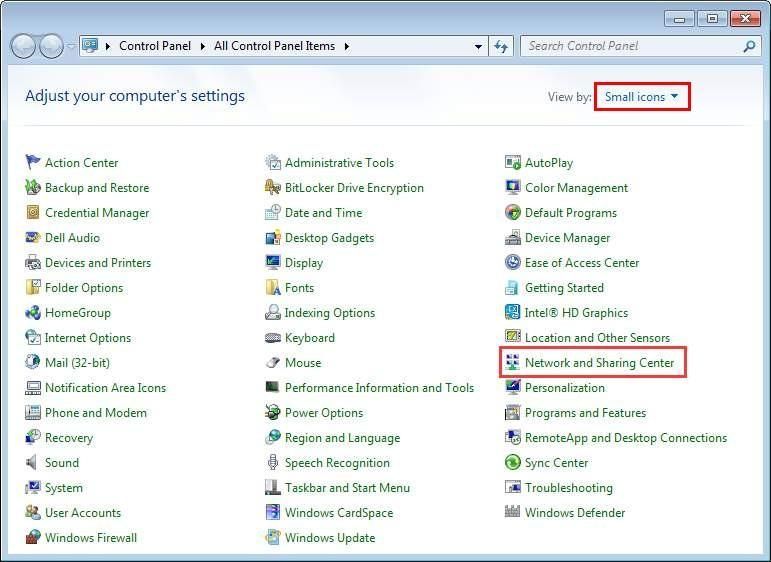
4) ক্লিক করুন পরিবর্তন অ্যাডাপ্টার সেটিংস :
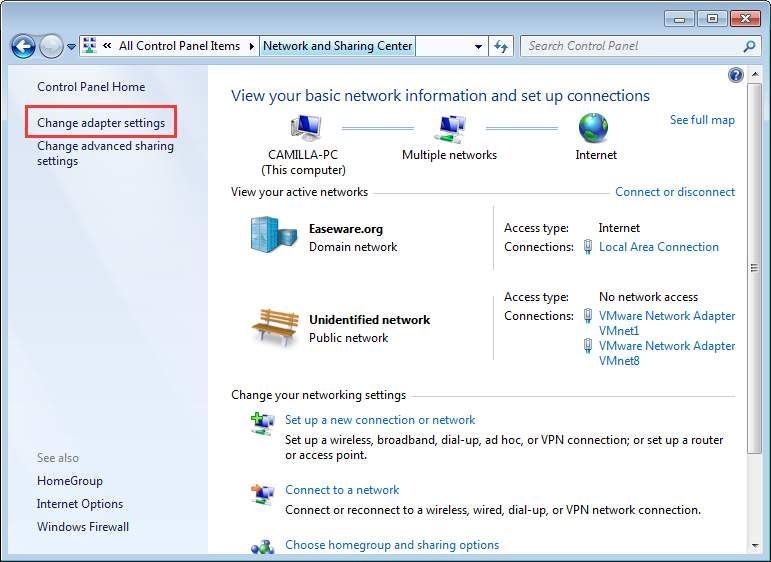
5) সংযোগ আইকনে ডান ক্লিক করুন (হয় স্থানীয় অঞ্চল সংযোগ বা ওয়্যারলেস নেটওয়ার্ক সংযোগ), তারপরে ক্লিক করুন সম্পত্তি :
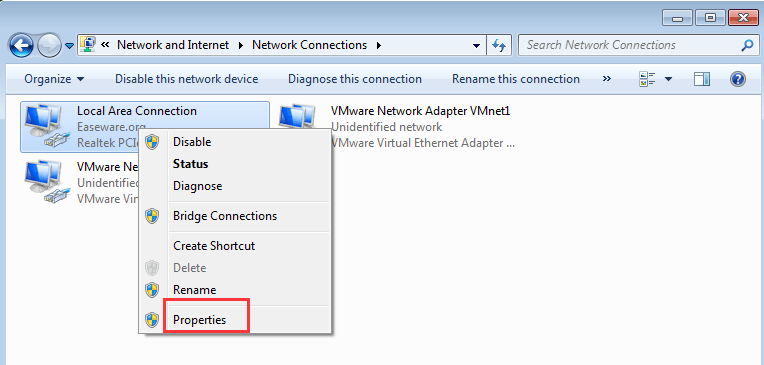
6) ক্লিক করুন ইন্টারনেট প্রোটোকল সংস্করণ 4 (টিসিপি / আইপিভি 4) তারপর ক্লিক করুন সম্পত্তি :
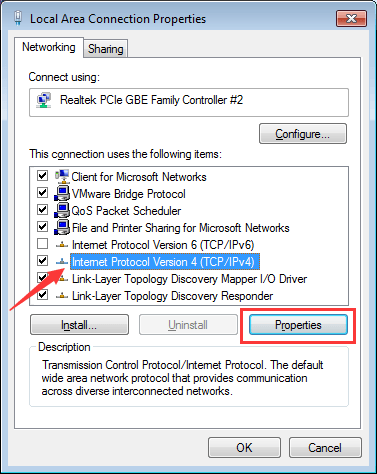
7) ইন সাধারণ ট্যাব, ‘ডিএনএস সার্ভারের ঠিকানা স্বয়ংক্রিয়ভাবে প্রাপ্ত’ ইতিমধ্যে নির্বাচিত কিনা তার উপর নির্ভর করে নিম্নলিখিতগুলির মধ্যে একটি করুন। হয়:
ক) যদি স্বয়ংক্রিয়ভাবে ডিএনএস সার্ভারের ঠিকানা পান ইতিমধ্যে নির্বাচিত নয়, এটি নির্বাচন করুন, তারপরে ক্লিক করুন ঠিক আছে :
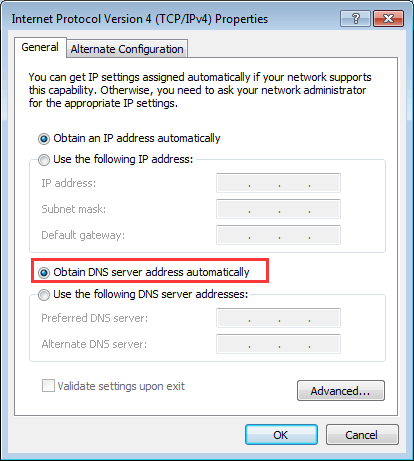
খ) যদি ‘ডিএনএস সার্ভারের ঠিকানা স্বয়ংক্রিয়ভাবে পাওয়া যায়’ ইতিমধ্যে নির্বাচিত হয়, নির্বাচন করুন নিম্নলিখিত ডিএনএস সার্ভারের ঠিকানা ব্যবহার করুন পরিবর্তে, তারপরে নিম্নলিখিত সার্ভারের ঠিকানা লিখুন এবং ক্লিক করুন ঠিক আছে :
পছন্দসই ডিএনএস সার্ভার: 8.8.8.8
বিকল্প ডিএনএস সার্ভার: 8.8.4.4
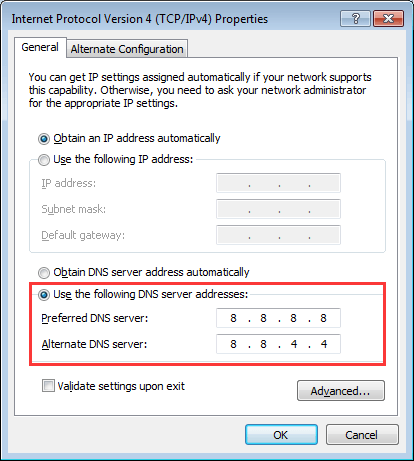
8) সমস্যাটি সমাধান হয়েছে কিনা তা পরীক্ষা করে দেখুন।
5 স্থির করুন: পুনর্নবীকরণ করুন এবং ডিএনএস ফ্লাশ করুন
উইন্ডোজ আপনি যে ওয়েবসাইটগুলিতে যান সেগুলির আইপি ঠিকানাগুলি স্বয়ংক্রিয়ভাবে সঞ্চয় করে, তাই আপনি পরের বার তাদের দেখার সময় সেগুলি দ্রুত খুলবে। তবে এই ক্যাশেটি যদি পুরানো বা দুর্নীতিগ্রস্থ হয়ে পড়ে তবে এটি আপনাকে পুরোপুরি ইন্টারনেট অ্যাক্সেস করা থেকে বিরত রাখতে পারে। এটিই আপনার সমস্যার কারণ ঘটছে কিনা তা দেখার জন্য, কেবল ডিএনএসকে পুনর্নবীকরণ এবং ফ্লাশ করুন:
1) টিপুন উইন্ডোজ + আর আপনার কীবোর্ডে
2) প্রকার সেমিডি তারপরে টিপুন Ctrl + Shift + enter প্রশাসক কমান্ড প্রম্পট খোলার জন্য। (কেবল এন্টার টিপুন বা ঠিক আছে ক্লিক করুন না কারণ এটি প্রশাসক মোডে কমান্ড প্রম্পটটি খুলবে না))
3) প্রকার ipconfig / flushdns এবং টিপুন প্রবেশ করান আপনার কীবোর্ডে:
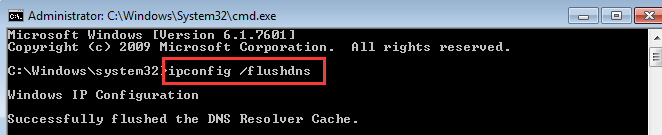
4) প্রকার ipconfig / পুনর্নবীকরণ এবং টিপুন প্রবেশ করান আপনার কীবোর্ডে:
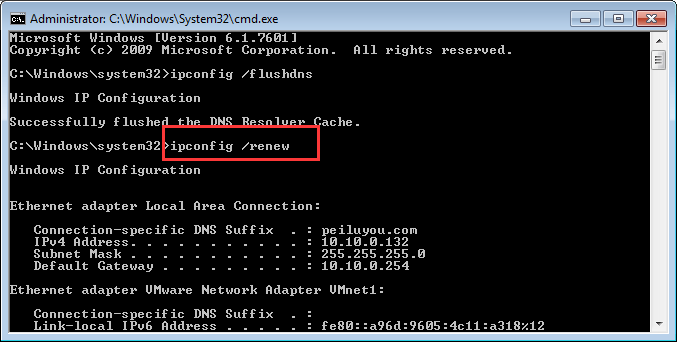
5) প্রকার ipconfig / registerdns এবং টিপুন প্রবেশ করান আপনার কীবোর্ডে:
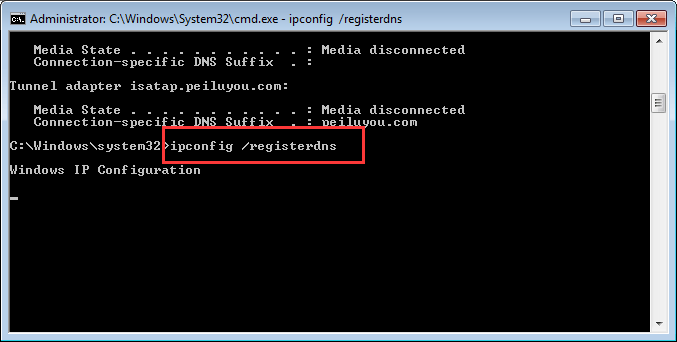
)) আপনার পিসিটি রিবুট করুন এবং দেখুন সমস্যার সমাধান হয়েছে কিনা।
6 স্থির করুন: একটি ভিপিএন ব্যবহার করুন
আপনি যদি সার্ভার ডিএনএস ঠিকানার মুখোমুখি হন তবে কিছু ওয়েবসাইটগুলির সাথে সমস্যাটি পাওয়া যায়নি, আপনি সমস্যাগুলি সমাধানের জন্য ভিপিএন ব্যবহার করার চেষ্টা করতে পারেন। যদি ওয়েবসাইটটির ডিএনএস আইএসপি (ইন্টারনেট সার্ভিস প্রোভাইডার) দ্বারা অবরুদ্ধ করা থাকে তবে আপনি সমস্যার মধ্যে পড়ে যেতে পারেন।
এটি ব্যবহার করার পরামর্শ দেওয়া হচ্ছে ভিপিএন ভাল সুনামের সাথে আপনি কোন পণ্যটি নির্ভর করতে পারবেন তা নিশ্চিত না হলে আপনি ব্যবহার করতে পারেন NordVPN (তুমি ব্যবহার করতে পার NordVPN কুপন এবং প্রচার কোড ছাড় পেতে, যাতে আপনাকে আরও অনুসন্ধানে বেশি সময় ব্যয় করতে হবে না))
1) ডাউনলোড করুন আপনার কম্পিউটারে NordVPN (আপনি এখনই পণ্যটি কিনলে আপনি 75% ছাড় পেতে পারেন।)।
2) NordVPN চালান এবং এটি খুলুন।
3) আপনি সংযুক্ত করতে চান এমন একটি দেশ বেছে নিয়ে একটি সার্ভারের সাথে সংযুক্ত হন।
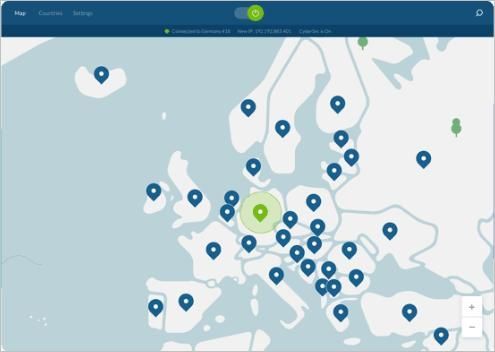
আশা করি এর সমাধানগুলির মধ্যে একটি আপনার নেটওয়ার্ক ত্রুটিটি ঠিক করবে। আপনার কোনও প্রশ্ন বা মন্তব্য থাকলে দয়া করে আমাদের জানান know






